- Μέρος 1. Πώς να διορθώσετε το iPhone που δεν στέλνει μηνύματα ηλεκτρονικού ταχυδρομείου μέσω σύνδεσης στο Διαδίκτυο
- Μέρος 2. Πώς να διορθώσετε το iPhone που δεν στέλνει μηνύματα ηλεκτρονικού ταχυδρομείου ελέγχοντας τη διεύθυνση email
- Μέρος 3. Πώς να διορθώσετε το iPhone που δεν στέλνει μηνύματα ηλεκτρονικού ταχυδρομείου προσθέτοντας ξανά λογαριασμό email
- Μέρος 4. Πώς να διορθώσετε το iPhone που δεν στέλνει μηνύματα ηλεκτρονικού ταχυδρομείου με το FoneLab System Recovery iOS
- Μέρος 5. Συχνές ερωτήσεις σχετικά με το πώς να διορθώσετε το iPhone που δεν στέλνει μηνύματα ηλεκτρονικού ταχυδρομείου
Ανακτήστε τα δεδομένα σας από το iPhone στον υπολογιστή εύκολα.
Διορθώστε τη μη αποστολή μηνυμάτων ηλεκτρονικού ταχυδρομείου στο iPhone χρησιμοποιώντας ανώτερες προσεγγίσεις
 αναρτήθηκε από Λίζα Οου / 15 Ιαν 2024 09:00
αναρτήθηκε από Λίζα Οου / 15 Ιαν 2024 09:00 Το iPhone σας δεν στέλνει email σε άλλους λογαριασμούς; Αν ναι, είστε τυχεροί, καθώς αυτό το άρθρο θα αντιμετωπίσει αυτήν την κατάσταση παρακάτω. Πριν από αυτό, να ξέρετε ότι το email είναι ένα σημαντικό μέσο επικοινωνίας, ειδικά στον επιχειρηματικό κλάδο. Κάθε φορά που χρειάζεται να στείλετε μήνυμα στο αφεντικό, στον συνεργάτη σας, σε άλλες εταιρείες κ.λπ., η εφαρμογή Mail είναι μεταξύ των πλατφορμών που μπορείτε να χρησιμοποιήσετε. Χρησιμοποιείται κυρίως για τη μετάδοση επίσημων επιστολών, επομένως θα είναι απογοητευτικό αν ξαφνικά αντιμετωπίσετε δυσκολίες ενώ προσπαθείτε να στείλετε ένα email. Για παράδειγμα, το iPhone σας δεν μπορεί να στείλει τα μηνύματα ηλεκτρονικού ταχυδρομείου.
Δεν θα εκνευριστείς μόνο. Θα σκεφτείτε επίσης υπερβολικά εάν το email δεν στάλθηκε ή στάλθηκε αλλά δεν εμφανίστηκε. Είναι ιδιαίτερα απογοητευτικό, καθώς σχεδόν όλα τα email είναι επίσημες επιστολές προς σημαντικά άτομα και ακόμη και ένα μικρό λάθος θα μπορούσε να αφαιρέσει μια ευκαιρία. Επομένως, σας προσκαλούμε να περιηγηθείτε στα ακόλουθα μέρη εάν αντιμετωπίζετε ένα τέτοιο πρόβλημα στο iPhone σας. Οι τρόποι επιδιόρθωσης ενός iPhone που δεν μπορεί να στείλει μηνύματα ηλεκτρονικού ταχυδρομείου παρατίθενται με αρκετές πληροφορίες που σας επιτρέπουν να κατανοήσετε τις διαδικασίες. Θα δοθούν επίσης απλοποιημένες οδηγίες για να σας βοηθήσουν να τις χρησιμοποιήσετε σωστά.
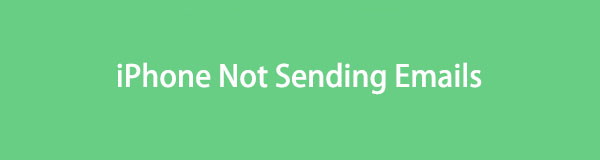

Λίστα οδηγών
- Μέρος 1. Πώς να διορθώσετε το iPhone που δεν στέλνει μηνύματα ηλεκτρονικού ταχυδρομείου μέσω σύνδεσης στο Διαδίκτυο
- Μέρος 2. Πώς να διορθώσετε το iPhone που δεν στέλνει μηνύματα ηλεκτρονικού ταχυδρομείου ελέγχοντας τη διεύθυνση email
- Μέρος 3. Πώς να διορθώσετε το iPhone που δεν στέλνει μηνύματα ηλεκτρονικού ταχυδρομείου προσθέτοντας ξανά λογαριασμό email
- Μέρος 4. Πώς να διορθώσετε το iPhone που δεν στέλνει μηνύματα ηλεκτρονικού ταχυδρομείου με το FoneLab System Recovery iOS
- Μέρος 5. Συχνές ερωτήσεις σχετικά με το πώς να διορθώσετε το iPhone που δεν στέλνει μηνύματα ηλεκτρονικού ταχυδρομείου
Το FoneLab σάς δίνει τη δυνατότητα να ρυθμίσετε το iPhone / iPad / iPod από τη λειτουργία DFU, τη λειτουργία ανάκτησης, το λογότυπο της Apple, τη λειτουργία ακουστικών κλπ. Στην κανονική κατάσταση χωρίς απώλεια δεδομένων.
- Επίλυση των προβλημάτων του συστήματος iOS.
- Εξαγάγετε δεδομένα από απενεργοποιημένες συσκευές iOS χωρίς απώλεια δεδομένων.
- Είναι ασφαλές και εύκολο στη χρήση.
Μέρος 1. Πώς να διορθώσετε το iPhone που δεν στέλνει μηνύματα ηλεκτρονικού ταχυδρομείου μέσω σύνδεσης στο Διαδίκτυο
Μία από τις πιο σημαντικές απαιτήσεις κατά την αποστολή email είναι η σύνδεση στο διαδίκτυο. Δεν έχει σημασία αν η συσκευή σας είναι iPhone, Android κ.λπ. Ανεξάρτητα από το τι χρησιμοποιείτε, είναι απαραίτητη μια σύνδεση στο διαδίκτυο και δεν θα μπορείτε να στέλνετε μηνύματα ηλεκτρονικού ταχυδρομείου χωρίς αυτήν. Επομένως, είναι το πρώτο πράγμα που πρέπει να ελέγξετε εάν το iPhone σας δεν μπορεί να στείλει email. Μπορεί να έχετε απενεργοποιήσει τη λειτουργία που σας επιτρέπει να έχετε πρόσβαση σε WiFi ή δεδομένα κινητής τηλεφωνίας, αποτρέποντας την αποστολή των email. Εάν ναι, ρυθμίστε τις επιλογές στις Ρυθμίσεις για να έχετε σύνδεση στο διαδίκτυο και να στείλετε με επιτυχία.
Ακολουθήστε την παρακάτω απλή διαδικασία για να διορθώσετε μια αλληλογραφία που δεν αποστέλλεται σε iPhone μέσω σύνδεσης στο διαδίκτυο:
Ενεργοποίηση δεδομένων κινητής τηλεφωνίας: Πατήστε ρυθμίσεις Και επιλέξτε το Κυτταρική καρτέλα στην επάνω περιοχή της διεπαφής. Στη συνέχεια, πατήστε το Κινητή Δεδομένων ρυθμιστικό για πρόσβαση στο διαδίκτυο μέσω δεδομένων κινητής τηλεφωνίας.
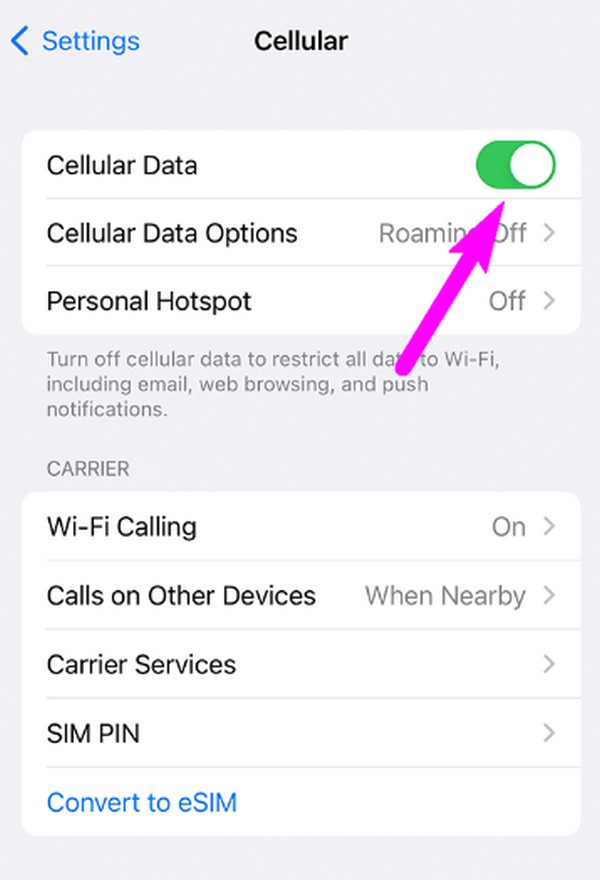
Σύνδεση σε δίκτυο WiFi: Στην αρχική οθόνη Ρυθμίσεις, επιλέξτε το Wi-Fi καρτέλα και ενεργοποιήστε το ρυθμιστικό του. Επιλέξτε αυτό με το οποίο θέλετε να συνδεθείτε όταν εμφανίζονται τα διαθέσιμα δίκτυα. Στη συνέχεια, πληκτρολογήστε τον κωδικό πρόσβασής του για να έχετε πρόσβαση στο διαδίκτυο.
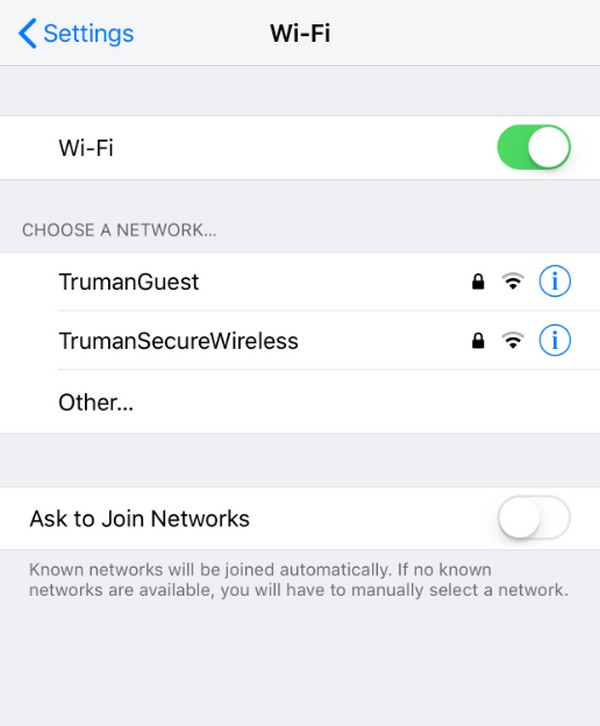
Το FoneLab σάς δίνει τη δυνατότητα να ρυθμίσετε το iPhone / iPad / iPod από τη λειτουργία DFU, τη λειτουργία ανάκτησης, το λογότυπο της Apple, τη λειτουργία ακουστικών κλπ. Στην κανονική κατάσταση χωρίς απώλεια δεδομένων.
- Επίλυση των προβλημάτων του συστήματος iOS.
- Εξαγάγετε δεδομένα από απενεργοποιημένες συσκευές iOS χωρίς απώλεια δεδομένων.
- Είναι ασφαλές και εύκολο στη χρήση.
Μέρος 2. Πώς να διορθώσετε το iPhone που δεν στέλνει μηνύματα ηλεκτρονικού ταχυδρομείου ελέγχοντας τη διεύθυνση email
Μια λανθασμένη διεύθυνση email μπορεί επίσης να προκαλέσει τη μη αποστολή των email σας. Ίσως η διεύθυνση που εισαγάγατε στην ενότητα παραλήπτη να μην υπάρχει. Μπορεί να έχει λάθος σύμβολα, γράμματα, κενά, αριθμούς κ.λπ., επομένως ο παραλήπτης email δεν μπορεί να λάβει αυτό που στείλατε. Να ξέρετε ότι ακόμα και ένα απλό λάθος μπορεί να σας κάνει να αποτύχετε όταν στέλνετε email. Επομένως, ελέγξτε ξανά τη διεύθυνση email που πληκτρολογείτε στο πεδίο παραλήπτη προτού στείλετε μέσω της εφαρμογής Mail του iPhone.
Ακολουθήστε τα παρακάτω ενοχλητικά βήματα για να επιδιορθώσετε ένα μήνυμα ηλεκτρονικού ταχυδρομείου iPhone που δεν αποστέλλεται ελέγχοντας τη διεύθυνση ηλεκτρονικού ταχυδρομείου:
Βήμα 1Μπείτε στην εφαρμογή Mail και συντάξτε ένα νέο email πατώντας το Νέο γραμματοκιβώτιο επιλογή στην κάτω δεξιά οθόνη. Στη συνέχεια, πληκτρολογήστε τη διεύθυνση email στο πεδίο παραλήπτη.
Βήμα 2Συνθέστε το μήνυμα που σκοπεύετε να στείλετε και, όταν τελειώσετε, ελέγξτε ξανά τη διεύθυνση email πριν στείλετε. Δεν πρέπει να γίνονται λάθη, ακόμα κι αν είναι απλός χώρος.
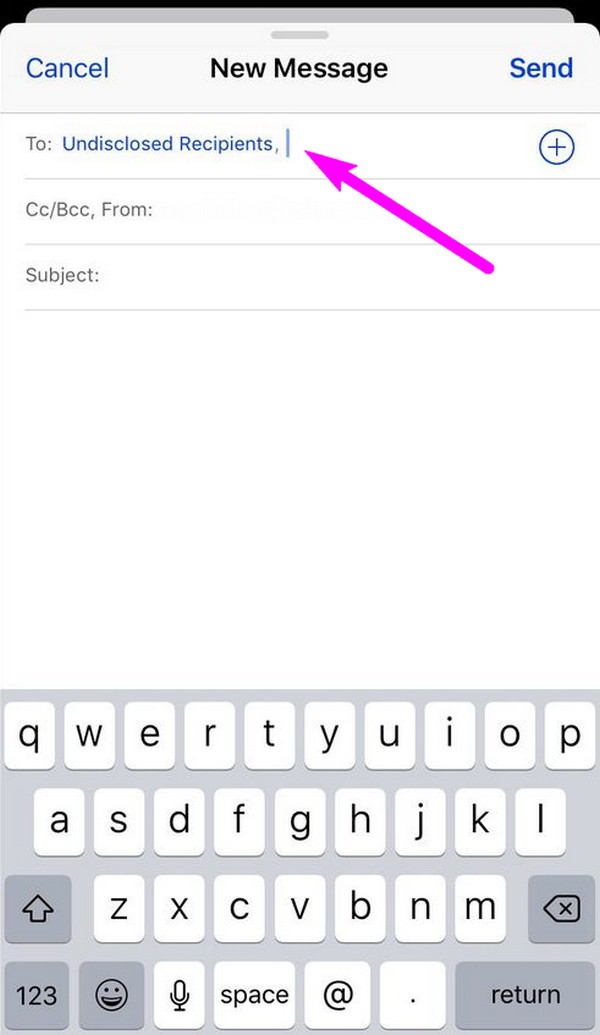
Μέρος 3. Πώς να διορθώσετε το iPhone που δεν στέλνει μηνύματα ηλεκτρονικού ταχυδρομείου προσθέτοντας ξανά λογαριασμό email
Εάν το πρόβλημα δεν είναι το ανθρώπινο σφάλμα, όπως οι προηγούμενες λύσεις, πρέπει να οφείλεται σε σφάλματα, σφάλματα ή άλλα απλά προβλήματα συσκευής. Σε αυτήν την περίπτωση, δοκιμάστε να προσθέσετε ξανά τον λογαριασμό email σας στις Ρυθμίσεις. Αλλά η πρώτη διαδικασία είναι η διαγραφή του λογαριασμού σας που είναι συνδεδεμένος στην ενότητα Αλληλογραφία. Στη συνέχεια, προσθέστε το ξανά στη συνέχεια για να εξαλείψετε απλά προβλήματα και να ανανεώσετε τον λογαριασμό. Η διαδικασία δεν θα είναι περίπλοκη και η εγκατάσταση εφαρμογής ή λειτουργιών θα είναι περιττή, όπως στις προηγούμενες προσεγγίσεις.
Δώστε προσοχή στην εύκολη διαδικασία από κάτω για να διορθώσετε τα μηνύματα ηλεκτρονικού ταχυδρομείου που δεν αποστέλλονται από το iPhone, προσθέτοντας ξανά τον λογαριασμό email σας:
Βήμα 1εισάγετε ρυθμίσεις και σύρετε προς τα κάτω την οθόνη για να βρείτε και να επιλέξετε το Ταχυδρομείο επιλογή. Στη συνέχεια, πατήστε Λογαριασμοί και, στη συνέχεια, επιλέξτε τον λογαριασμό email που χρησιμοποιείτε και ο οποίος δεν μπορεί να στείλει μηνύματα ηλεκτρονικού ταχυδρομείου. Στη συνέχεια θα δείτε το Διαγραφή Λογαριασμού στο κάτω μέρος, οπότε πατήστε το για να αφαιρέσετε τον λογαριασμό από το iPhone σας.
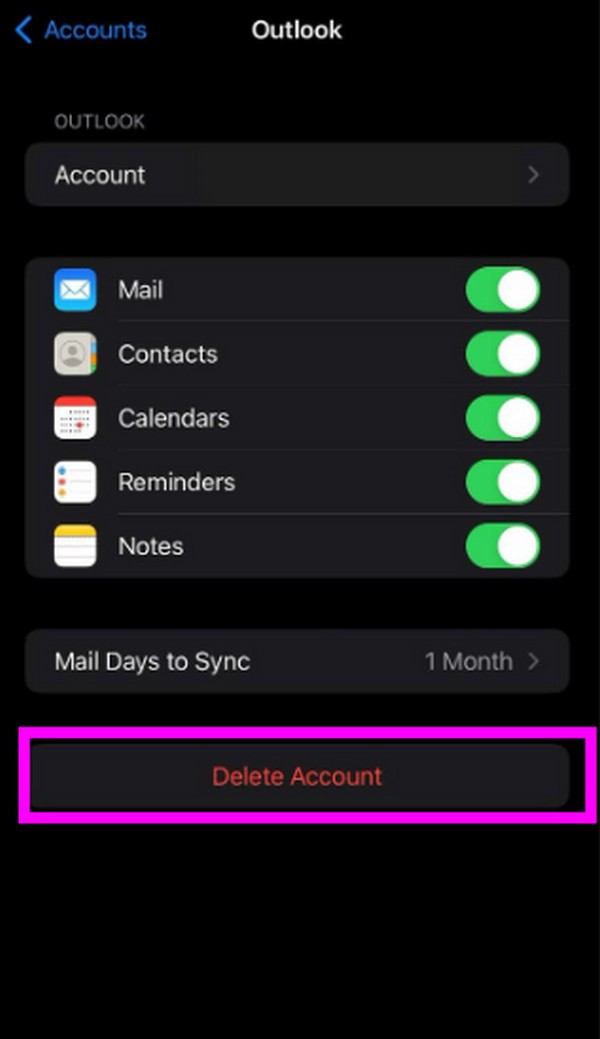
Βήμα 2Μόλις διαγραφεί, επιστρέψτε στο ρυθμίσεις > Ταχυδρομείο, κατόπιν επιλέξτε Προσθήκη λογαριασμού. Μετά από αυτό, δώστε τα διαπιστευτήρια σύνδεσής σας στο καθορισμένο πεδίο για να προσθέσετε ξανά τον λογαριασμό email σας.
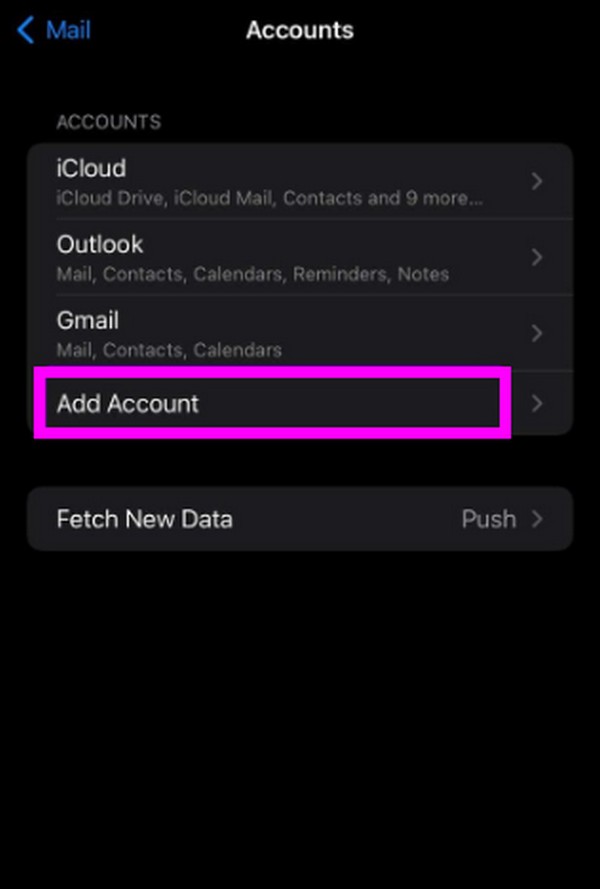
Μέρος 4. Πώς να διορθώσετε το iPhone που δεν στέλνει μηνύματα ηλεκτρονικού ταχυδρομείου με το FoneLab System Recovery iOS
Από την άλλη, εδώ είναι Αποκατάσταση συστήματος FoneLab iOS εάν το πρόβλημα βρίσκεται στο σύστημά σας iOS. Σε σύγκριση με τα προηγούμενα εξαρτήματα, αυτή η τεχνική επισκευής είναι πιο προηγμένη κατά την επιδιόρθωση προβλημάτων, επιτρέποντάς σας να επιλύσετε πιο απαιτητικές ζημιές. Ως εκ τούτου, μη διστάσετε να εμπιστευτείτε αυτό το πρόγραμμα με το iPhone σας, το οποίο δεν μπορεί να στείλει μηνύματα ηλεκτρονικού ταχυδρομείου. Εγγυόμαστε ότι είναι το πιο χρήσιμο εργαλείο που θα συναντήσετε, ειδικά επειδή προσφέρει και Standard και Advanced λειτουργίες στη διαδικασία επισκευής. Έτσι, είστε ελεύθεροι να επιλέξετε εάν θα διατηρήσετε τα δεδομένα του iPhone σας ή όχι.
Επιπλέον, το FoneLab iOS System Recovery είναι ένα απλό εργαλείο στο οποίο μπορείτε να πλοηγηθείτε άνετα. Παρά την επαγγελματική του λειτουργία, λειτουργεί ακόμη και για αρχάριους, χάρη στη φιλική προς το χρήστη διεπαφή του. Επιπλέον, δεν λειτουργεί μόνο για ένα iPhone που δεν μπορεί να στείλει email. Μπορεί επίσης να χρησιμοποιηθεί για άλλα προβλήματα iPhone, όπως φόρτιση, προβλήματα οθόνης κ.λπ.
Το FoneLab σάς δίνει τη δυνατότητα να ρυθμίσετε το iPhone / iPad / iPod από τη λειτουργία DFU, τη λειτουργία ανάκτησης, το λογότυπο της Apple, τη λειτουργία ακουστικών κλπ. Στην κανονική κατάσταση χωρίς απώλεια δεδομένων.
- Επίλυση των προβλημάτων του συστήματος iOS.
- Εξαγάγετε δεδομένα από απενεργοποιημένες συσκευές iOS χωρίς απώλεια δεδομένων.
- Είναι ασφαλές και εύκολο στη χρήση.
Καθορίστε τις παρακάτω φιλικές προς το χρήστη οδηγίες ως μοντέλο για την επισκευή ενός iPhone που δεν στέλνει μηνύματα ηλεκτρονικού ταχυδρομείου με Αποκατάσταση συστήματος FoneLab iOS:
Βήμα 1Εγκαταστήστε το FoneLab iOS System Recovery μέσω του αρχείου εγκατάστασης. Θα το αποκτήσετε στην κεντρική σελίδα του προγράμματος με το Δωρεάν κατέβασμα αυτί. Η εγκατάσταση θα διαρκέσει περίπου ή λιγότερο από ένα λεπτό προτού μπορέσει να ξεκινήσει στον υπολογιστή σας.
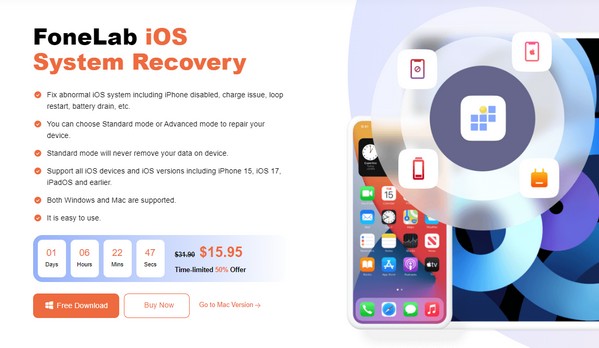
Βήμα 2Η δυνατότητα επισκευής βρίσκεται πάνω δεξιά στην αρχική διεπαφή, Αποκατάσταση συστήματος iOS, οπότε κάντε κλικ για να συνεχίσετε. Στη συνέχεια, επιλέξτε Αρχική, παρουσιάζοντας τις λειτουργίες επισκευής στην ακόλουθη οθόνη. Επιλέξτε Standard ή Advanced και συνδέστε το iPhone με καλώδιο πριν κάνετε κλικ Επιβεβαιώνω.
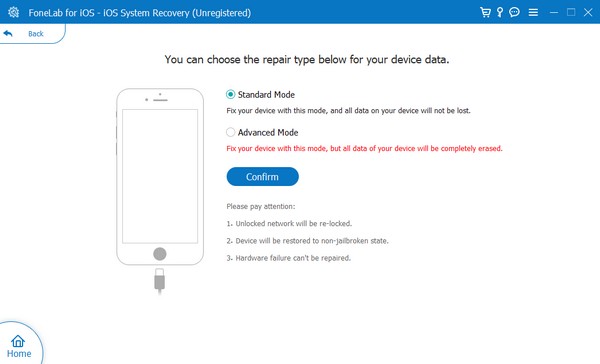
Βήμα 3Οδηγίες για Λειτουργία ανάκτησης iPhone θα εκτεθούν, αλλά μην ακολουθήσετε αμέσως τις οδηγίες που εμφανίζονται στην οθόνη. Πρέπει πρώτα να εισαγάγετε το μοντέλο του iPhone σας από τις επάνω επιλογές. Αργότερα, το κατάλληλο πακέτο υλικολογισμικού θα αποθηκευτεί και τα προβλήματα email θα διορθωθούν.
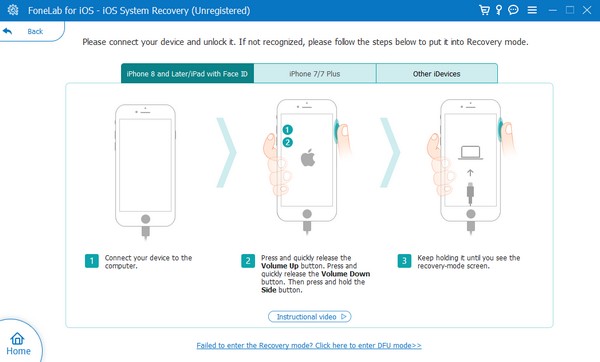
Το FoneLab σάς δίνει τη δυνατότητα να ρυθμίσετε το iPhone / iPad / iPod από τη λειτουργία DFU, τη λειτουργία ανάκτησης, το λογότυπο της Apple, τη λειτουργία ακουστικών κλπ. Στην κανονική κατάσταση χωρίς απώλεια δεδομένων.
- Επίλυση των προβλημάτων του συστήματος iOS.
- Εξαγάγετε δεδομένα από απενεργοποιημένες συσκευές iOS χωρίς απώλεια δεδομένων.
- Είναι ασφαλές και εύκολο στη χρήση.
Μέρος 5. Συχνές ερωτήσεις σχετικά με το πώς να διορθώσετε το iPhone που δεν στέλνει μηνύματα ηλεκτρονικού ταχυδρομείου
Γιατί τα email μου δεν αποστέλλονται στο iPhone;
Όπως αναφέρθηκε, η συσκευή σας ενδέχεται να μην έχει σύνδεση στο διαδίκτυο ή να είναι σταθερή, κάτι που μπορεί εύκολα να επιλυθεί χρησιμοποιώντας τις οδηγίες Μέρος 1 αυτού του άρθρου. Ωστόσο, είναι πιθανά και πιο προχωρημένα ζητήματα, όπως σφάλματα συστήματος, σφάλματα, σφάλματα κ.λπ. Η μέθοδος Μέρος 4 συνιστάται σε αυτήν την περίπτωση, καθώς διορθώνει τεχνικά ζητήματα χωρίς περίπλοκες διαδικασίες.
Γιατί το iPhone μου δεν ειδοποιεί μηνύματα ηλεκτρονικού ταχυδρομείου;
Η επιλογή ειδοποίησης ενδέχεται να μην είναι ενεργοποιημένη στο ρυθμίσεις εφαρμογή. Για να λαμβάνετε ειδοποιήσεις email στο iPhone σας, κατευθυνθείτε στο ρυθμίσεις > Ταχυδρομείο > Ειδοποιήσεις. Τέλος, ενεργοποιήστε το Να επιτρέπονται οι ειδοποιήσεις ολισθητής. Με αυτόν τον τρόπο, τα email θα εμφανίζονται στις ειδοποιήσεις σας.
Μόλις δοκιμάσετε αυτές τις λύσεις στο iPhone σας, τα προβλήματά σας σχετικά με τα μηνύματα ηλεκτρονικού ταχυδρομείου που δεν μπορούν να σταλούν θα εξαφανιστούν. Έτσι, εκτελέστε τα σωστά και απολαύστε τις νέες σας γνώσεις.
Το FoneLab σάς δίνει τη δυνατότητα να ρυθμίσετε το iPhone / iPad / iPod από τη λειτουργία DFU, τη λειτουργία ανάκτησης, το λογότυπο της Apple, τη λειτουργία ακουστικών κλπ. Στην κανονική κατάσταση χωρίς απώλεια δεδομένων.
- Επίλυση των προβλημάτων του συστήματος iOS.
- Εξαγάγετε δεδομένα από απενεργοποιημένες συσκευές iOS χωρίς απώλεια δεδομένων.
- Είναι ασφαλές και εύκολο στη χρήση.
